Outlook es un cliente de correo electrónico versátil que fue creado por el titán tecnológico Microsoft. Además de su servicio de correo electrónico, la aplicación cuenta con herramientas que facilitan a los usuarios crear citas, reuniones y ejecutar varias otras tareas..
A pesar de ser de primera línea y confiable, la aplicación de correo electrónico no es invulnerable a errores. Los usuarios pueden encontrar un mal funcionamiento común conocido como Error 0x800CCC13 Outlook cuando intentan enviar o recibir correos electrónicos en la aplicación de Microsoft.
Si tiene este problema con Outlook, las instrucciones de este artículo le ayudarán a corregir el error. A continuación, encontrará información sobre las causas de este error, así como varias posibles soluciones..
¿Qué causa el error 0x800CCC13 en Outlook??
Desafortunadamente, existen varias razones posibles por las que los usuarios obtienen este error en Outlook. Conocer el origen de los problemas puede ayudar significativamente a los usuarios a encontrar una solución al problema..
1. Archivo PST dañado
La causa principal del error 0x800CCC13 Outlook es un archivo PST dañado. Outlook intentará acceder a este archivo cuando reciba mensajes o los envíe. Por lo tanto, generalmente este error ocurre cuando maneja sus correos electrónicos.
2. Terminación indebida de la solicitud
No cerrar correctamente su aplicación de Outlook puede dañar y dañar su archivo PST. Por ejemplo, si estaba usando Outlook y su energía se cortó repentinamente, entonces puede encontrar algunos archivos corruptos la próxima vez que inicie sesión..
3. Virus
Es posible que un virus corrompa los archivos de su programa Outlook. Un virus puede infiltrarse en su computadora a través de sitios web fraudulentos y discos duros externos infectados. Se recomienda iniciar un escaneo o actualizar su firewall.
4. Problemas con el disco duro
Es poco común, pero su disco duro puede estar dañado físicamente, lo que, a su vez, dañará los archivos de su aplicación Outlook. Si tiene dudas sobre la integridad estructural de su HDD o SDD, entonces querrá llevar su computadora a una tienda o comprar nuevos discos duros..
Consejo rapido:
En lugar de intentar arreglar Outlook, debería probar un cliente de correo electrónico alternativo, como Mailbird..
Mailbird es mucho más estable y ofrece muchas herramientas que facilitan mucho la administración del correo electrónico, como la capacidad de centralizar los correos electrónicos de todas sus direcciones en un solo menú..

Mailbird
¿Necesita una alternativa a Outlook que sea mucho más estable, menos propensa a errores y problemas, y que tenga muchas más funciones incorporadas? Prueba Mailbird. Prueba gratis Visite el sitio web Leer más¿Cómo soluciono el error de Outlook 0x800CCC13??
Dado que múltiples factores causan el error 0x800CCC13 Outlook, naturalmente también habrá múltiples soluciones para solucionar el problema. A continuación, se muestran las soluciones más comunes a este error común..
1. Reparar archivos de Outlook dañados
Es posible que observe en la sección anterior que la mayoría de los factores hacen que los archivos de Outlook se dañen o corrompan. Por lo tanto, la reparación de archivos corruptos de la aplicación probablemente solucionará el error. Así es como repara los archivos dañados:
- Asegúrese de que la aplicación Outlook esté completamente cerrada.
- Abierto Símbolo del sistema (Administración).
- Puede hacer esto haciendo clic derecho en el icono de windows y buscándolo en la lista que aparece o presionando la tecla de la ventana y mecanografía en mando rápido en la búsqueda.
- Alternativamente, si tiene Windows Powershell Admin
- Puede acceder a Windows Powershell (Admin) también haciendo clic derechoen el icono de Windows en su barra de tareas y ubicándolo en la lista que aparece.
- Recuerda, usar la aplicación que tiene admin al lado.
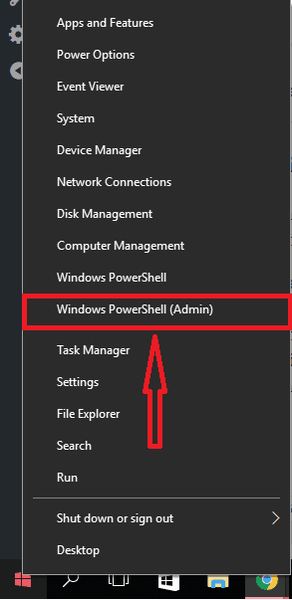
- Una vez que ingrese al cuadro de diálogo del símbolo del sistema tipo en este comando: SFC /escanear ahora. prensa Entrar.
- Deberá esperar a que finalice el proceso. Si tiene un SSD, el proceso terminará mucho más rápido.
- Una vez completado el proceso, deberá reiniciar su computadora.
Utilice una herramienta de reparación de correo electrónico de terceros

Un método mucho más rápido para reparar sus archivos de Outlook dañados es simplemente usar una herramienta de reparación de terceros dedicada.
Por ejemplo, Stellar Repair for Outlook es una excelente herramienta que se utiliza para la recuperación de todos los archivos relacionados con Outlook que se han dañado o corrompido, independientemente de la causa..
Y lo mejor es que no necesitas ningún tipo de formación o formación para utilizar la herramienta, solo conocimientos de inglés básico..

Stellar Repair para Outlook
Recupere correos electrónicos, archivos adjuntos, contactos, calendarios, tareas, notas y más gracias a esta utilidad de reparación de Outlook dedicada. Prueba gratis Visita el sitio web2. Cree un acceso directo y ejecútelo como administrador.
Hay varias soluciones que puede utilizar para corregir este error. Una solución alternativa es crear un acceso directo de Outlook en el escritorio. Botón derecho del ratónen el nuevo acceso directo y localice Ejecutar como administrador en la lista.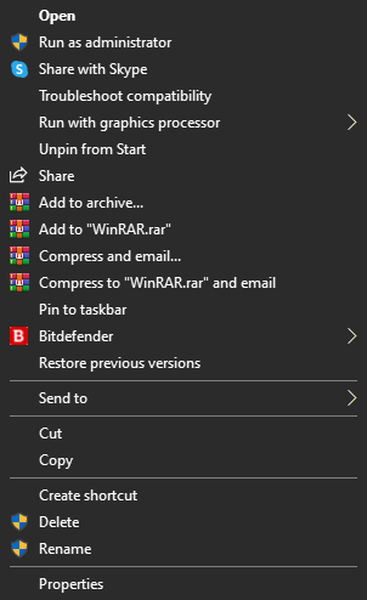
Una vez que se abre la aplicación, deberá ver si puede enviar o recibir correos electrónicos sin obtener el error.
3. Limpiar la pizarra de arranque
- Presione el botón de Windows y tipo en emconfig. prensa Entrar. Si tiene Windows 10, su cuadro de diálogo debería verse así.
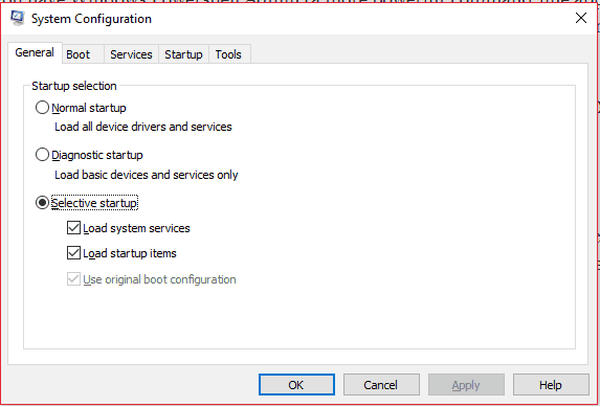
- Ve a la General lengüeta.
- Selecciona el Seleccionar inicio opción.
- Desmarcar Cargar elementos de inicio y asegúrate Servicios del sistema de carga y Usar la configuración de arranque original están marcados.
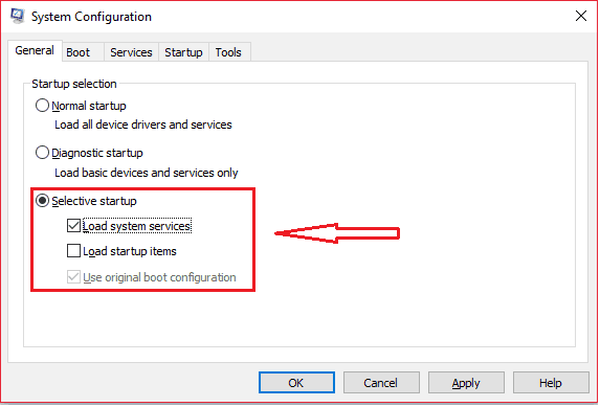
- Ahora, ve al Servicios pestaña del cuadro de diálogo Configuración del sistema.
- Marque la casilla cerca del Esconder todos los servicios de Microsoft opción ubicada en la parte inferior izquierda del cuadro de diálogo. A continuación, haga clic en el Desactivar todo opción ubicada en la parte inferior derecha del cuadro de diálogo.
- No olvide hacer clic en Aplicar y Okay.
- Reinicia tu computadora.
Otra solución alternativa que puede utilizar es iniciar su computadora en un Estado de arranque limpio. Un estado de arranque limpio es una versión avanzada del modo seguro de Windows. Está diseñado para ayudar a los usuarios a identificar y aislar un problema..
Si esta solución soluciona el problema, deberá encontrar el programa que interfiere erróneamente con Outlook y deshabilitar ese programa..
4. Abra Outlook en modo seguro
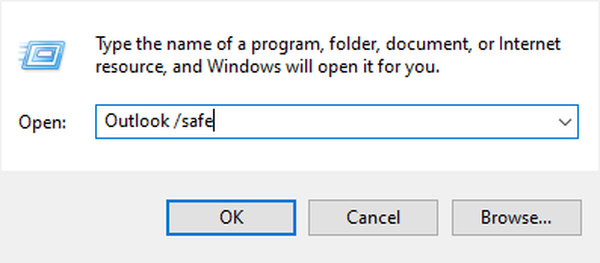
- Haga clic en el menú de archivo en Outlook
- Localizar Opciones en la lista.
- Debería ver una sección para Complementos
- Intente encontrar el complemento que está causando el problema.
Abre el correr cuadro de diálogo presionando el Clave de Windows y R al mismo tiempo. Una vez que se abre el cuadro de diálogo, deberá tipo en Outlook / seguro.
Si abrir Outlook en modo seguro corrige el error, entonces tiene un complemento que causa el problema.
Con los detalles proporcionados, debería poder solucionar el problema. Sin embargo, si aún recibe el mensaje de error después de estas correcciones, es posible que desee considerar reinstalar la aplicación Outlook..
Preguntas frecuentes: obtenga más información sobre los errores de Outlook
- ¿Cuáles son los errores de Outlook más comunes??
El código de error 0x80070002 puede aparecer cuando intenta agregar o configurar una nueva cuenta de correo electrónico de Outlook, y aparece el código de error 0x8004210B al intentar enviar correo.
Y el código de error 0x800CCC0F suele aparecer cuando un programa antivirus está habilitado en MS Outlook o cuando su configuración causa problemas.
- ¿Por qué sigo recibiendo errores de envío / recepción en Outlook??
El Firewall de Windows o cualquier programa antivirus puede afectar el envío y la recepción de correos electrónicos. Esto puede provocar un error de envío y recepción de Outlook. Para corregir este error 0x80040610, considere deshabilitar el Firewall y el programa antivirus.
Nota del editor: Esta publicación se publicó originalmente en abril de 2020 y desde entonces se ha renovado y actualizado en agosto de 2020 para brindar frescura, precisión y exhaustividad..
- Errores de Outlook
- Correo de Outlook
 Friendoffriends
Friendoffriends


![Todos los problemas resueltos por el paquete acumulativo de actualizaciones de Windows [mayo de 2014]](https://friend-of-friends.com/storage/img/images/all-the-issues-fixed-by-windows-update-rollup-[may-2014].jpg)
